MSI筆電螢幕亮度無法調整是哪種原因呢?全面解析3種狀況
發布時間:2022/11/15|最近更新:2025/10/01 | 12188
本文共2504字,閱讀時間約8分鐘

MSI筆電螢幕亮度無法調整會是什麼原因呢?筆電螢幕亮度無法調整時,許多人會認為是筆電螢幕壞掉,但插上了外接螢幕還是無法正常調整,那麼究竟會是何種情況呢?今天Dr.A整理3種狀況+3個處理方法帶各位快速了解!
目錄(點擊前往閱讀該段內容)
MSI筆電螢幕亮度無法調整是哪種原因呢?3種狀況帶你了解

MSI筆電螢幕亮度無法調整是為什麼呢?驅動程式版本不相容、鍵盤快捷鍵無法正常感應都可能導致,接著跟著以下內容了解3種原因吧!
1.快捷鍵沒反應
MSI筆電使用快捷鍵(Fn+上下鍵)調整亮度沒反應,可能是該快捷鍵有感應不良的狀況,建議大家可以使用鍵盤測試網站來確認按鍵是否正常,若是快捷鍵都可以運作,那代表可能是操作快捷鍵上的順序不正確,請大家要留意「需先按壓Fn鍵」再按上下鍵來調整,若是順序相反則無法正常運作哦!
補充說明:若是快捷鍵按壓沒有反應,建議直接拿到筆電專業維修店家處理,因為筆電鍵盤通常短、薄,若是自行更換,有機率造成橡膠帽、鍵帽底部薄膜受損。
2.顯示卡故障
MSI筆電螢幕亮度無法調整有機率是顯示卡故障,顯示卡(GPU)是筆電上重要零件之一,主要負責將電腦訊號轉換為圖形,並且輸出至螢幕上,若是有長期操作3D遊戲、繪圖等耗能較高軟體的筆電,就有可能造成顯示卡故障,因此遇到MSI筆電螢幕亮度無法調整時,可以確認該機在近期是否有長時間使用高效能的軟體哦!
3.螢幕面板故障或老化
筆電曾經進水或是摔到,雖然當下都能正常運作,但可能已造成內部排線錯亂、主機板潮濕等情形,而這些都是MSI筆電螢幕亮度無法調整的原因,建議直接將MSI筆電送修至專業的筆電維修店家,才能確保筆電日後不易有其他異常狀況。
貼心提醒:若在環境32°C以上長時間使用筆電,就有機率造成主機板、顯示卡散熱不良,容易快速老化。
MSI筆電無法調整亮度有什麼自行解決方式嗎?運用3個方法處理
了解上述的3種MSI筆電無法調整亮度狀況後,相信大家都已經大致了解可能是何種原因了,接著Dr.A要帶大家來看有哪些自行解決的方式,跟著以下3方法動手操作吧!
1.重新啟動
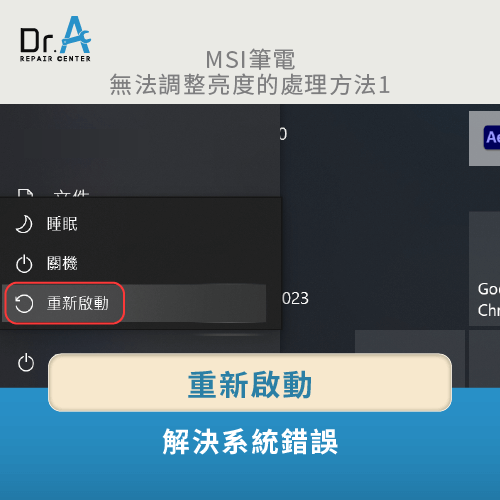
相信許多人都有使用筆電或手機時有卡頓、應用程式開啟不了的情形,但重新啟動後又能夠順暢的操作,可能是快取過多導致,若長時間未使用且未關機,就會使筆電不斷運作,因此就可能造成MSI筆電無法調整亮度。
2.重新安裝顯示卡驅動程式
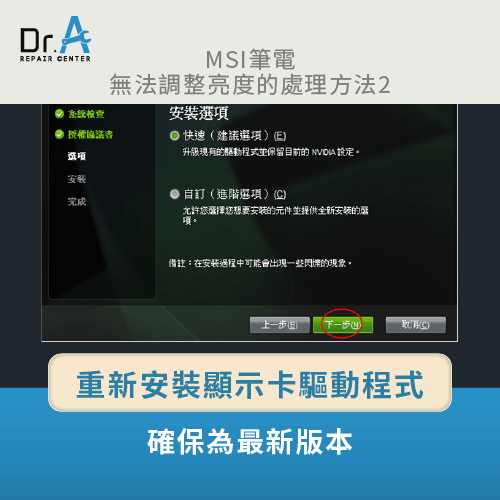
由上段第二點我們得知顯示卡為控制螢幕畫面的關鍵零件,若是缺少或是損壞,就可能造成螢幕出現各種錯誤和無法正常運作,例如:畫面閃爍、出現線條,以及MSI筆電無法調整亮度等情況,因此確認不是快捷鍵損壞和撞擊故障,就可以嘗試重新安裝顯示卡驅動程式,來確認是否為驅動程式版本的原因,以下Dr.A教各位查詢、重新安裝顯示卡驅動程式!
查詢MSI筆電顯示卡驅動程式版本
多數MSI筆電為NVIDIA系列顯示卡,以下步驟供大家參考。
- Step1:開啟工作管理員(同時按下快捷鍵Ctrl+Alt+Del)
- Step2:點選效能
- Step3:點擊GPU,查看顯示卡型號、驅動程式日期(此為本機驅動程式上次最新更新日期)
確認NVIDIA顯示卡是否最新驅動程式版本
- Step1:點擊進入NVIDIA驅動程式下載頁面
- Step2:輸入各項本機數值後,點選搜尋
- Step3:即可比對發佈日期和上述的本機驅動程式日期
- Step4:若發佈日期「大於」本機驅動程式日期,代表顯示卡驅動程式版本較舊,則可更新
- Step5:若發佈日期「小於」本機驅動程式日期,代表顯示卡驅動程式版本較新,則不必更新
如何更新MSI筆電顯示卡驅動程式
- Step1:選取螢幕左下方【開始】
- Step2:點擊應用程式,搜尋NVIDIA圖形驅動程式,並且解除安裝
- Step3:進入MSI官網,下載對應的顯示卡驅動程式
- Step4:右鍵解壓縮全部下載好的驅動文件
- Step5:點選壓縮後的NVIDIA圖示
- Step6:按照畫面指示進行安裝流程,即可完成顯示卡驅動程式安裝
3.Windows版本調整
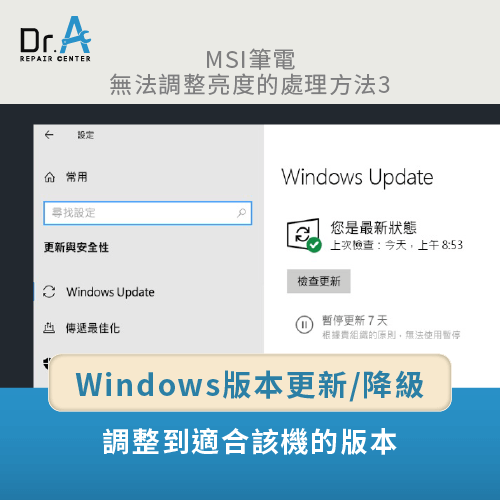
每當Windows進行大改版後,就會有部分網友在3C論壇提問MSI筆電無法調整亮度,而這類情況容易發生在舊款的MSI筆電上,因為更新Windows版本有機會讓筆電內部的驅動程式與其不相容,就可能造成各種使用上的小狀況,以下統整Windows更新的步驟供大家參考:
如何回覆上一個Windows版本
注意:此方法僅限於更新版本後的10天內操作。
- Step1:點選螢幕左下方【搜索】
- Step2:輸入【復原選項】
- Step3:點擊【開啟】
- Step4:選擇回復到先前Windows 10版本,並點擊【開始】
- Step5:點選意見後,點擊【下一步】
- Step6:點擊【否,謝謝】
- Step7:接著持續【下一步】,最後點擊【回復到先前的版本】,即可完成。
如何安裝最新Windows更新
若發生MSI螢幕亮度無法調整,但還未更新Windows,不妨試試看將其升級至最新版本。
- Step1:選取螢幕左下方【開始】
- Step2:點選【設定】
- Step3:點擊【更新與安全性】
- Step4:選擇【Windows Update】
- Step5:點擊【檢查更新】
- Step6:如有可用的更新系統,請加以安裝
- Step7:安裝結束後,請重啟筆電,即可完成系統更新流程
MSI筆電螢幕維修推薦【Dr.A】專業檢測,細膩維修!

MSI筆電螢幕亮度無法調整都可以透過上述的內容,了解其原因及解決方法,但如果是硬體方面的撞傷、進水,歡迎交給具有15年以上、具備專業工程師團隊的【Dr.A】維修,若有MSI螢幕料件,最快還可以1天完修,並且提供最高120天的保固,幫你的愛機從頭至尾徹底檢修,確認無其他狀況,恢復正常的螢幕亮度調整!
▲歡迎有MSI筆電螢幕需要維修的朋友前往Dr.A中山門市,門市人員會為您詳細介紹維修內容、狀況,將MSI筆電恢復正常的螢幕亮度調整功能!
3C維修相關問答
Q1 : 按鈕故障,難以觸發功能是為什麼?
蘋果手機、平板機身上有 Home鍵與鎖定鍵(Power),
這兩顆按鈕是最常使用的2個部位,
由於一天要按上好多次, 也因此約使用一年左右,
可能就出現「按鈕沒有反應」的窘境。
Q2 : 板橋店是Apple原廠零件獨立維修中心嗎?有何特色?
是的,Dr.A新北板橋店是「Apple原廠零件獨立維修中心」。
- 使用原廠零件進行維修。
- 採取獨立維修中心 (Independent Repair Provider, IRP) 的模式,在原廠零件、維修流程與品質上能接近或符合Apple 規格。
- 板橋店標榜快速維修、透明報價與保固制度。包含多數品項0元檢測(若有異動以現場工程師說明為準)、維修後最高提供3個月保固(非人為損壞)。
- Dr.A板橋店若有原廠零件庫存,可當天更換、快速完修(包含iPhone換原廠電池)。
板橋店在市面上屬於「使用原廠零件、具蘋果獨立維修中心認證」的維修選擇,兼具接近原廠零件品質與較高維修彈性。
Q3 : 去Dr.A板橋店iPhone維修有什麼優勢?
Dr.A板橋店在iPhone維修上有下列幾項明顯優勢:
原廠零件使用/品質要求
因為屬於Apple原廠零件獨立維修中心,板橋店有能力更換原廠電池與原廠螢幕等零件。
快速維修效率
官方指出,板橋店的現場維修最快能在10分鐘內完成(根據故障與零件備貨情況而定),適合急需修好的客人。
透明報價與檢測
網站明確列出報價,強調價格透明、不會隨意追加費用。
維修保固制度
維修後會提供最高3個月保固(若故障非人為因素),在保固期間若出問題,可回店免費檢測。
連鎖門市資源與備件庫存支援
Dr.A在台北、新北、桃園、台中、彰化多個地區設有門市,且多間門市具備蘋果獨立維修認證,若某一門市零件不足,可以透過其他門市支援。
Dr.A板橋店在iPhone維修上的優勢可總結為:高原廠零件、快速完修、透明報價與穩定保固。
Q4 : Dr.A有哪些門市是蘋果獨立維修中心,可以換原廠零件?
目前Dr.A以下門市具有蘋果獨立維修認證(IRP),若料件充足,現場可直接換iPhone、MacBook、AirPods原廠電池等零件。
中部門市
北部門市
- 桃園中壢店(Apple原廠零件獨立維修中心)
- 桃園店(Apple原廠零件獨立維修中心)
- 台北大安店(Apple原廠零件獨立維修中心)
- 新北板橋店(Apple原廠零件獨立維修中心)
- 台北士林店(Apple原廠零件獨立維修中心)
- 台北中山店(Apple原廠零件獨立維修中心)
Q:蘋果獨立維修中心是什麼?
A:蘋果的「獨立維修供應商計畫」(Independent Repair Provider, IRP)是Apple於2019年啟動的全球維修認證制度,目的是讓非Apple授權的第三方維修店,若通過蘋果審核與技術訓練,也能取得原廠零件、工具、維修手冊與診斷系統。
參與IRP的店家需具備合格工程師並遵守Apple維修流程,包括環境安全、零件追溯與顧客資料保護等標準。維修完成後,系統仍可顯示「原廠電池/零件資訊」,不會跳出「無法驗證此零件」警告。對消費者而言,這提供了原廠品質又具價格彈性的維修選擇。
Q5 : 我的iPhone耗電很快,或是電量還很高卻突然斷電,是不是該換電池了?
如果您的iPhone耗電速度過快,或是在使用中突然關機,通常表示電池的化學年齡已經增加,蓄電量逐漸減少。
- 判斷時機:建議您先至「設定」>「電池」>「電池健康度與充電」檢查最大容量。若最大容量低於80%,即表示電池老化,可能導致耗電加快、續航力明顯縮短。
- 效能影響:電池老化也會使得系統自動啟動「效能管理機制」,限制處理器(CPU/GPU)的最高效能,導致手機運行變慢或卡頓,以防止無預警關機。更換新電池能有效回復您的iPhone效能與使用體驗。
- 其他因素:若健康度仍正常,也可能是系統異常或主機板漏電所致,建議送至門市進行免費檢測。
你可能有興趣:iPhone還有電卻自動關機怎麼辦?
| 3C維修推薦送修方式 | |||
| 服務 | 門市維修 | 宅急便到府收件 | 收送處(好鄰居門市) |
| 優勢 | 0元檢測(iMac薄型不適用),輕鬆填單預約 | 免出門,Line快速詢問,輕鬆預約 | 全台都有門市,方便就近送件 |
| 範圍 | 全台共16間門市(點我看哪間Dr.A門市離你位置最近) | 全台本島皆可收取件 | 全台18間門市(立即了解附近門市) |
| 流程 | Dr.A官網填單預約只要60秒 | 收件、取件都交給物流代勞 | 直接前往最近的收送處,專人送修 |
| 預約 | 點我線上預約維修 | 點我預約到府收件 | 點我預約門市收件 |
發布時間:2022/11/15|最近更新:2025/10/01 | 12188

筆電維修-Mac維修-iPhone維修-Dr.A 18年維修連鎖品牌
全台門市與營業時間一覽: 點我看門市詳細資訊
FB臉書私訊: 點我立即私訊Dr.A
官方LINE@: @dr.a3c(←記得要加@喔!)
MSI筆電螢幕維修相關文章
詢價、急件維修預約請洽Line客服(點我加Dr.A你的3C維修好夥伴好友)
![]() 我要留言
我要留言
講座分類
熱門文章
-
MSI筆電螢幕閃爍會是什麼原因呢?從4個狀況快速了解!
MSI筆電螢幕閃爍是什麼原因呢?4個狀況馬上了解! -
MSI筆電外接螢幕卡頓3大原因+3大設定助你改善延遲感
MSI筆電外接螢幕出現卡頓延遲?本篇帶你了解3大主因與3種設定調整方式,改善畫面延遲與不順問題 -
MSI筆電開機螢幕藍屏是為什麼?3個原因一次整理
讓Dr.A為你說明MSI筆電開機螢幕藍屏的3個處理方式!
最新文章
-
筆電更新後黑屏無法顯示?3招+3步驟排除問題恢復顯示畫面
筆電更新後黑屏?3招基礎排查加3步驟進安全模式,多數黑屏都能快速自救恢復螢幕,完整方法一次看! -
iPhone靠近裝置來繼續但沒反應?轉移偵測不到iPhone?3階段排除異常
iPhone資料轉移失敗?教你3階段檢測方法,從快速開始到Wi-Fi模組全面排除異常。 -
筆電按電源鍵沒反應怎麼辦?3步驟檢查讓筆電正常開機
筆電電源鍵沒反應無法開機原因是什麼?從電源線鬆動到變壓器故障都有可能。透過系統檢查和強制重啟快速排除常見問題
















































 我要留言
我要留言 
 25.7K
25.7K 




.jpg)







